Artikelverwaltung - Reiter Dokumente
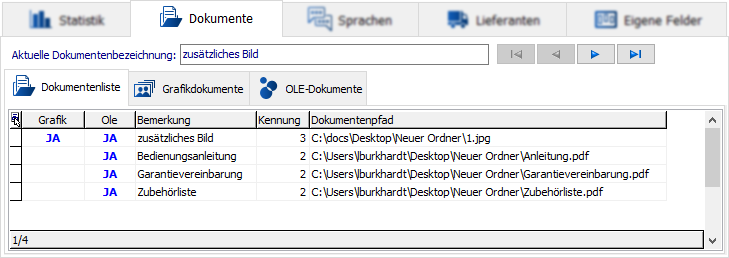
In diesem Reiter können dem Artikel Grafiken und ggf. OLE-Dokumente hinterlegt werden. Artikelbilder, die für die Vorschau oder Detaildarstellung des Artikels im Onlineshop benötigt werden, hinterlegen Sie bitte im ❯Reiter Onlineshop.
Grafiken bzw. Dokumente, die in diesem Reiter einem Artikel zugeordnet wurden, sind in der Datenbank gespeichert. Die Dateien werden deshalb nicht mehr im Ursprungsverzeichnis benötigt. Es reicht aus, wenn Sie sich eine Sicherheitskopie der Dateien behalten.
Reiter Dokumentenliste
- Hier werden alle Dokumente angezeigt, die für einen Artikel hinterlegt wurden.
- Grafik
- In dieser Spalte wird ein Ja eingetragen, sobald über den Reiter Grafikdokumente eine Grafik eingefügt worden ist.
- OLE
- In dieser Spalte wird ein Ja eingetragen, sobald über den Reiter OLE-Dokumente ein Objekt eingefügt worden ist.
- Bemerkung
- Dieses Feld zeigt die Bezeichnung des Dokumentes an. Diese wird auch über den Reitern dargestellt.
- In dieses Feld können Sie Bemerkungen zu den jeweiligen Dokumenten eingeben.
- Dokumentenpfad
- An dieser Stelle wird der ursprüngliche Pfad zu der eingefügten Datei eintragen. Dieser Eintrag ist nur informativ.
Reiter Grafikdokumente
Dieser Reiter dient zur Aufnahme von Grafikdateien in die Artikelverwaltung.
Wird eine Grafik über diesen Reiter eingebunden, erscheint in der Tabelle im Reiter Dokumentenliste anschließend in der Spalte "Grafik" des Datensatzes die Anzeige "JA".
Grafik laden
- Die Schaltfläche dient zum Laden von Grafiken in den aktuellen Datensatz der Dokumentenverwaltung.
Speichern
- Klicken Sie auf diesen Button, um die angezeigte Grafik in eine Datei zu speichern.
Löschen
- Durch Klick auf diesen Button wird die Grafik aus dem Datensatz der Dokumentliste gelöscht.
- Da in einem solchen Datensatz zusätzlich auch z.B. ein OLE-Dokument enthalten sein kann, wird der Datensatz selbst dabei nicht gelöscht. Um einen Datensatz komplett aus der Dokumentliste zu entfernen, klicken Sie bitte auf den entsprechenden Button - in der Schalterleiste.
Reiter OLE-Dokumente
In diesem Reiter können Sie alle Dokumente ablegen, die nach dem OLE 2.0 Standard definiert sind (von Grafik- über Sound- bis hin zu Videodateien). Mit einem Doppelklick ist es möglich, die OLE-Dokumente zu aktivieren. Denken Sie aber bitte daran, dass das Abspeichern von Veränderungen nur im Bearbeitungsmodus möglich ist.
- Falls diese Option aktiviert ist, wird eine Vorschau des OLE-Objektes angezeigt.
OLE-Neu
- Mit dieser Schaltfläche können Sie ein neues OLE-Objekt einfügen.
Objekt-Galerie
- Die Schaltfläche führt Sie in die ❯Objektgalerie. Sie können aus den dort vorhandenen Objekten eines auswählen, das in die Artikelverwaltung übernommen werden soll.
OLE-Einfügen
- Durch Klicken auf diese Schaltfläche fügen Sie den Inhalt der Zwischenablage als Objekt ein.
OLE-Entfernen
- Das vorhandene Objekt wird mit Hilfe dieser Schaltfläche entfernt.
